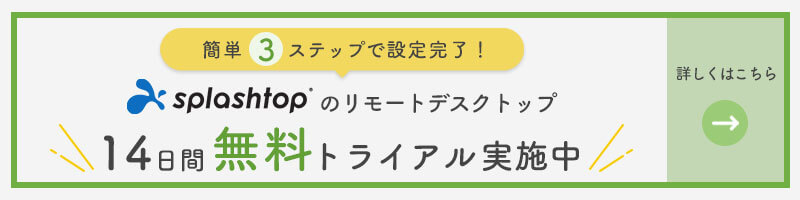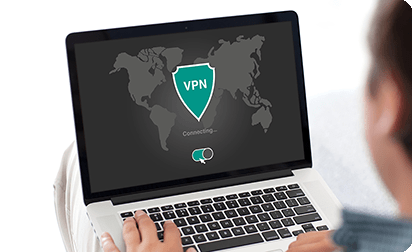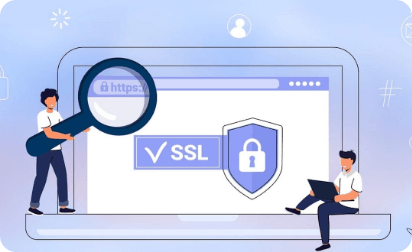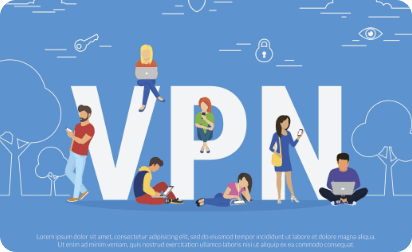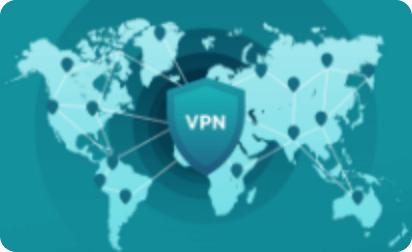こんにちは。スプラッシュトップ編集部です。
VPNはパソコンだけでなく、iPhoneをはじめとするスマートフォンでも利用が可能です。VPNに接続すれば比較的安全に通信が行えるようになるため、情報漏えいなどのリスクが低くなると言われています。
この記事では、iPhoneのVPN設定方法とiPhoneでVPNを利用することのメリット・デメリットについて解説します。
VPNとは
VPNとは「Virtual Private Network」の略で、インターネット上に設置する仮想の専用線のことです。下記のような用途で活用されることが多いです。
- 通信の暗号化
- テレワークなど、自宅や外出先から社内ネットワークにアクセス
- 事業所間(3拠点以上)でのネットワーク構築
VPNの活用は比較的安全な通信を確保できると言われる一方で、利用方法や環境によってはセキュリティ事故を引き起こすリスクもあります。
はじめてVPNを利用するという方は、まず以下の記事でVPNの基本情報やセキュリティリスク、安全な導入・運用方法について理解いただくことをおすすめします。
iPhoneでVPNを利用するメリット
iPhoneでVPNを利用するには、さまざまなメリットがあります。以下では、iPhoneでVPNを利用するメリットを紹介します。
自宅Wi-Fiを原因とした情報漏えいを避けられる
テレワーク時など自宅からiPhoneを使ってネットワークに接続する場合には、一般的にWi-Fiを使うケースが多いのではないでしょうか。
自宅のWi-Fiは安全なように思われますが、パスワードが初期設定のままなのが原因で通信内容が盗聴される危険性もあります。
VPN接続により認証が強化され、また万一盗聴された場合も通信データが暗号化されるため、情報漏えいなどのリスクを軽減できます。
海外など地域による制限の影響を受けない
海外へ出張すると、地域制限により特定のアプリケーションやサイトにアクセス、動画の視聴などができなくなる可能性があります。業務だけではなくプライベートにも影響が出ることが懸念されます。
VPNを利用することで、地域やエリアの影響を受けずにいつも通りの業務やプライベートの時間を過ごすことが可能です。
特に、家族・友人への連絡やネットサーフィンなどをiPhoneで行う人にとっては大きなメリットになるでしょう。
iPhoneでVPNを利用するデメリット
iPhoneでVPNを利用するにはデメリットもあります。以下では、iPhoneでVPNを利用するデメリットを紹介します。
iPhoneのバッテリー消費量が増える
VPNに接続したiPhoneの通信量は未接続時よりも増加します。したがって、バッテリーの消費量も増加することが懸念されます。
充電ができない環境でVPNを利用する際には、モバイルバッテリーを携帯するなど事前の準備をおすすめします。
iPhoneでのVPN設定方法
iPhoneでVPNに接続する際には、手動でVPN設定を行う方法とアプリケーションを使う方法があります。それぞれの方法・手順を紹介しますので、iPhoneのVPN設定を行う際には、以下の流れを確認してみてください。
iPhoneから手動でVPNに接続する方法
iPhoneには、標準でVPNに接続する設定機能が備わっています。そのため、複雑な対応は必要なく、以下の手順でスムーズにVPN設定が可能です。
1. iPhoneの設定から「一般」を選択
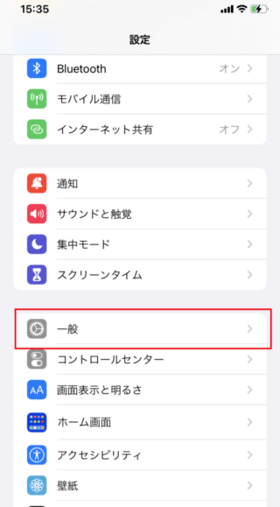
2.「VPNとデバイス管理」をタップ
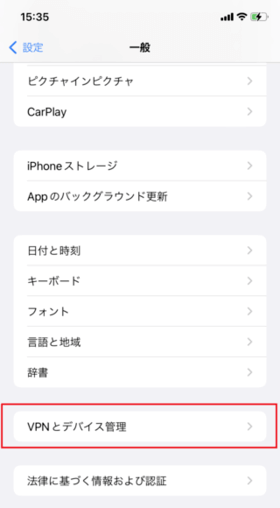
3.「VPN 未接続」をタップ
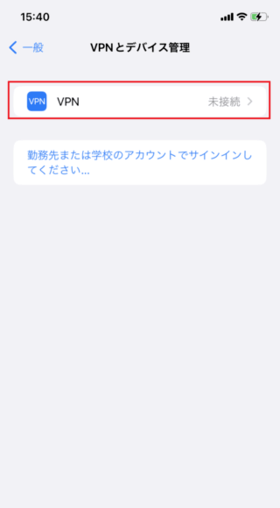
4.「VPN構成を追加…」をタップ
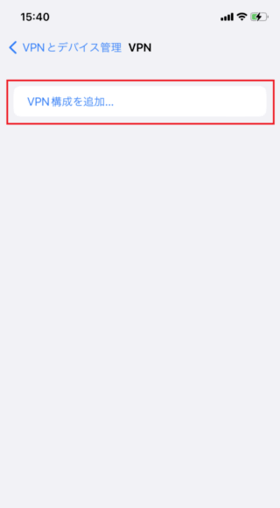
5. 使用するVPNの情報を入力し、「完了」をタップ
※ここで何を入力して良いか分からない方は「VPNの「構成を追加」は何を入力すべきか」を確認してください
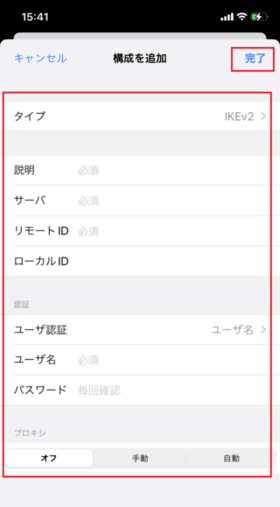
6.「状況」のボタンをONにする
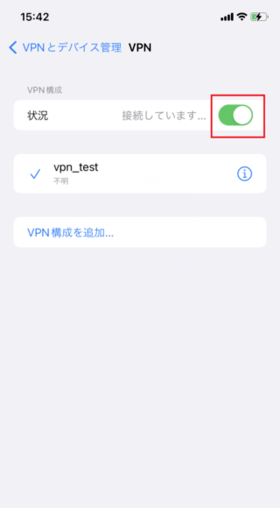
7. 画面上部にVPNのアイコンが表示されればVPN接続が完了
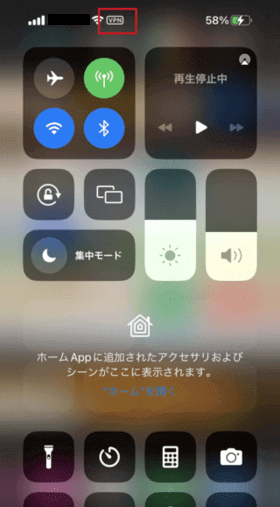
以上で、iPhoneのVPN設定の基本は完了します。
一度手動でVPNの設定を追加すれば、その後はスイッチをオン/オフするだけでVPN接続の切り替えが可能です。
「設定」→「一般」→「VPNとデバイス管理」→「VPN」と順番に選択すると、登録済みのVPNが表示されます。接続したいVPNが表示されていれば、①②の順に押してください。
① 接続したいVPNを押す
② チェック印がついたことを確認してから切り替えスイッチを押す
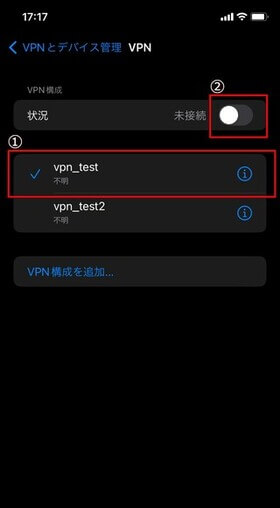
また、一度登録したVPNの設定を変更もしくは削除するには、該当のVPNの右側にあるiマークを選択し、設定変更する場合は「編集」、削除したい場合は「VPNを削除」をタップすることで変更・削除が可能です。
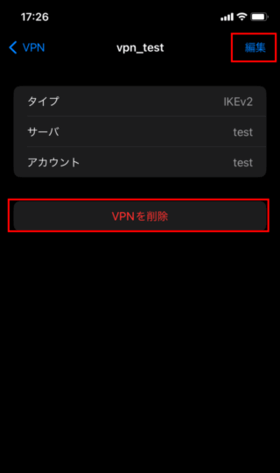
VPNの「構成を追加」は何を入力すべきか
VPNを設定する際に、「構成を追加」する画面にさまざまな入力項目があります。それぞれの入力項目に何を入力すれば良いのか迷うこともあると思います。以下で基本的に入力すべき内容を紹介しますので参考にしてみてください。
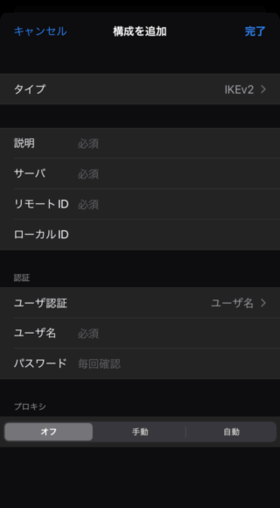
・タイプ
現在、iPhoneで選択できるタイプは「IKEv2」「IPsec」「L2TP」の3つです。利用するVPNに合わせて接続するVPNタイプを選択します。
VPNタイプとは専門用語でVPNプロトコルと呼ばれていて、VPNを構成する規約・技術を表すものになります。VPNプロトコルについて詳しく知りたい方はこちらの記事をご覧ください。
・説明
登録した説明はVPN一覧に表示されます。入力する内容に決まりはないため、分かりやすい名前をつけましょう。
・サーバ(サーバー)
利用するVPNのDDNS名(ドメイン名)またはIPアドレスを入力します。
・リモートID
利用するVPNのDDNS名(ドメイン名)を入力します。
・ユーザ名(ユーザー名)
ユーザ認証(ユーザー認証)をユーザ名にした場合は利用するVPNで登録されているユーザ名を入力します。
・パスワード
ユーザ認証をユーザ名にした場合は利用するVPNで登録されているパスワードを入力します。
・プロキシ(プロキシサーバー)
プロキシサーバーを利用する場合は、プロキシの入力欄から「手動」もしくは「自動」を選択し、プロキシサーバーの詳細情報を入力します。
プロキシサーバーについて詳しく知りたい方はこちらの記事をご覧ください。
iPhoneからアプリケーションを利用してVPNに接続する方法
VPNサービスのなかには専用のアプリケーションを提供しているケースもあります。アプリケーションを介することで「VPN構成を追加」をすることなく、手動設定よりも簡単にVPNに接続できます。
- App StoreからVPNアプリケーションをインストール
- アプリケーションを開き、VPN接続を選択すると「VPN構成の追加を求めています」と表示されるので許可する
- VPN構成を追加する許可のため、iPhoneのパスワードを入力
- アプリケーションに戻り、接続したいVPNを選択する
以上でVPNの接続が完了します。こちらの手順はあくまでも一例のため、VPNサービスによって設定方法が違う可能性があります。詳細はVPNを提供しているベンダーやアプリケーションの概要から確認するようにしてください。